solr的安装:window环境下(solr + tomcat + jdk)
1、下载 solr-4.10.3.zip(或其他版本),解压
2、修改 solr-4.10.3\example\solr\collection1\conf 下的 solrconfig.xml(即SolrCore运行配置文件,路径中的 collection1 就是一个 SolrCore 实例)
<lib dir="${solr.install.dir:../..}/contrib/extraction/lib" regex=".*\.jar" />
<lib dir="${solr.install.dir:../..}/dist/" regex="solr-cell-\d.*\.jar" />
<lib dir="${solr.install.dir:../..}/contrib/clustering/lib/" regex=".*\.jar" />
<lib dir="${solr.install.dir:../..}/dist/" regex="solr-clustering-\d.*\.jar" />
<lib dir="${solr.install.dir:../..}/contrib/langid/lib/" regex=".*\.jar" />
<lib dir="${solr.install.dir:../..}/dist/" regex="solr-langid-\d.*\.jar" />
<lib dir="${solr.install.dir:../..}/contrib/velocity/lib" regex=".*\.jar" />
<lib dir="${solr.install.dir:../..}/dist/" regex="solr-velocity-\d.*\.jar" />
数据目录的默认配置是:(相当于 collection1\data )
<dataDir>${solr.data.dir:}</dataDir>
也可自定义数据目录地址。
3、将 solr-4.10.3\solr-4.10.3\dist 下的 solr-4.10.3.war 拷贝到 Tomcat 的 webapp 目录下,并改名为 solr.war
4、启动tomcat,solr.war 自动解压,将原来的 solr.war 删除
5、把 solr-4.10.3\example\lib\ext 下的所有 jar 包,拷贝到 Tomcat 的 webapp\solr\WEBINF\lib 目录下
6、修改 tomcat 的 server.xml(在tomcat的conf下)
添加 URLEncoding=“UTF-8”
<Connector port="8080" protocol="HTTP/1.1"
connectionTimeout="20000"
redirectPort="8443" URLEncoding="UTF-8"/>
7、创建目录 “D:\develop\solr”,作为 SolrHome
(一个 solrHome 中可以创建多个 SolrCore,即可以有collection1、collection2、collection3…)
8、修改 Tomcat 中 webapp\solr\WEB-INF 下的 web.xml,以设置SolrHome
<env-entry>
<env-entry-name>solr/home</env-entry-name>
<env-entry-value>D:/develop/solr/solrhome</env-entry-value>
<env-entry-type>java.lang.String</env-entry-type>
</env-entry>
(这里记得要把注释放开,深坑慎入!!!)
9、在 Tomcat 中的 webapps\solr\WEB-INF 目录下创建 classes 文件夹。
复制 solr-4.10.3\example\resources\log4j.properties 至 Tomcat 的 webapps\solr\WEB-INF\classes 目录下
10、启动tomcat,访问 http://localhost:8080/solr
成功!
简单总结一下几个相关的目录的用途:
“solr-4.10.3”:solr安装包
“D:\develop\solr ”:作solrHome
tomcat的webapps:搭载solr项目
一、中文分词器
11、下载 IK Analyzer 2012FF_hf1.zip 并解压
链接:https://pan.baidu.com/s/1St4yEJPhKzGqC3vyWZfhQg
提取码:wfcd
12、将 IKAnalyzer2012FF_u1.jar 拷贝到 Tomcat 的 webapps/solr/WEB-INF/lib 下
13、将 IKAnalyzer.cfg.xml 和 stopword.dic 复制到 Tomcat 的 webapps/solr/WEB-INF/classes 下
14、修改 D:\develop\solr\solrhome\collection1\conf 的 schema.xml
添加FieldType:
<!-- IKAnalyzer-->
<fieldType name="text_ik" class="solr.TextField">
<analyzer type="index" isMaxWordLength="false"
class="org.wltea.analyzer.lucene.IKAnalyzer"/>
<analyzer type="query" isMaxWordLength="true"
class="org.wltea.analyzer.lucene.IKAnalyzer"/>
</fieldType>
添加Field:
<!--IKAnalyzer Field-->
<field name="title_ik" type="text_ik" indexed="true" stored="true" />
<field name="content_ik" type="text_ik" indexed="true" stored="false" multiValued="true"/>
启动tomcat,测试:
对 “title_ik” 字段进行分词,成功!
二、dataimport-Handler
使用dataimport-Handler,可直接将关系型数据库的数据导入到solr索引库。步骤:
1、在SolrCore目录(即collection1)中创建lib目录,将D:\develop\solr\dist下的 solr-dataimporthandler-4.10.3.jar 和 solr-dataimporthandler-extras-4.10.3.jar,以及数据库驱动,拷贝至D:\develop\solr\solrhome\collection1\lib下
2、修改solrconfig.xml(在D:\develop\solr\solrhome\collection1\conf下),添加requestHandler
<requestHandler name="/dataimport" class="org.apache.solr.handler.dataimport.DataImportHandler">
<lst name="defaults">
<str name="config">data-config.xml</str>
</lst>
</requestHandler>
3、在D:\develop\solr\solrhome\collection1\conf下新建data-config.xml文件
<?xml version="1.0" encoding="UTF-8" ?>
<dataConfig>
<dataSource type="JdbcDataSource"
driver="com.mysql.jdbc.Driver"
url="jdbc:mysql://localhost:3306/lucene"
user="root"
password="0"/>
<document>
<entity name="product" query="SELECT pid,name,description FROM products ">
<field column="pid" name="id"/>
<field column="name" name="product_name"/>
<field column="description" name="product_description"/>
</entity>
</document>
</dataConfig>
schema.xml 中要配置相应的field
<field name="product_name" type="text_ik" indexed="true" stored="true"/>
<field name="product_description" type="text_ik" indexed="true" stored="false" />
4、重启tomcat,进入管理界面–>SolrCore–>dataimport下执行导入
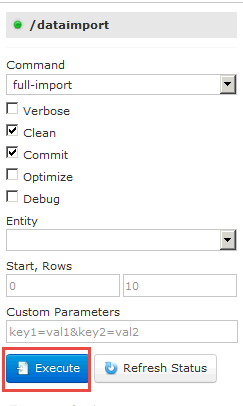
5、查询一下:
三、solr 集群
solrCloud 高可用集群搭建
环境准备:
CentOS-6.4-x86_64-minimal.iso(Linux)
jdk-6u45-linux-i586-rpm.bin
zookeeper-3.4.5.tar.gz
solr-4.10.3.tgz.tar
tomcat
使用zookeeper对solr集群进行管理
(一)先安装zookeeper
1、上传压缩包zookeeper-3.4.5.tar.gz到/usr/local/tmp下,并解压
2、在/usr/local下新建文件夹zookeeper
mkdir /usr/local/zookeeper
3、把解压的所得的文件夹复制到zookeeper下,并命名为zk1
cp -r /usr/local/temp/zookeeper-3.4.5 /usr/local/zookeeper/zk1
4、在zk1下新建文件夹data
5、在data下新建文件myid,里面写上1
vim myid
6、进入zk1/conf下把zoo_sample.cfg复制一份并命名为zoo.cfg
7、编辑zoo.cfg内容,设置dataDIR为上述新建的data文件夹
dataDir=/usr/local/zookeeper/zk1/data
并在文件最下面添加以下内容
server.1=192.168.227.134:2688:3888
server.2=192.168.227.134:2689:3889
server.3=192.168.227.134:2690:3890
(192.168.227.134是你的虚拟机ip)
server.1 中的1 是myid的内容
2688,2689,2690 是zookeeper内部端口
3888,3889,3890 是leader端口
8、把zk1复制两份,分别叫做zk2,zk3,并修改myid的值为2,3;修改zoo.cfg中的dataDIR,以及clientPort(改为2182和2183)
9、在/usr/local/zookeeper路径下,新建三个脚本
cd /usr/local/zookeeper
9.1 startup.sh
cd zk1/bin
./zkServer.sh start
cd ../..
cd zk2/bin
./zkServer.sh start
cd ../..
cd zk3/bin
./zkServer.sh start
cd ../..
9.2 stop.sh
cd zk1/bin
./zkServer.sh stop
cd ../..
cd zk2/bin
./zkServer.sh stop
cd ../..
cd zk3/bin
./zkServer.sh stop
cd ../..
9.3 status.sh
cd zk1/bin
./zkServer.sh status
cd ../..
cd zk2/bin
./zkServer.sh status
cd ../..
cd zk3/bin
./zkServer.sh status
cd ../..
10、启动三个zookeeper
./startup.sh
11、查看状态
./status.sh
(二)再搭建solr集群
linux下的solr安装与window中的大同小异。在这里,我们最终把solrhome和tomcat统一放在/usr/local/solr下。
这里做的是伪集群,即一台机器上多份solr;而不是多台机器,每台一份solr
12、把/usr/local/solr/tomcat复制3份,分别叫做tomcat2,tomcat3,tomcat4
13、把/usr/local/solr/solrhome复制3份,分别叫solrhome2,solrhome3,solrhome4
14、修改tomcat/conf/server.xml的端口号,每个文件都需要修改3处(共需要修改4个server.xml)
从上到下把端口修改为6005,6080,6009
在tomcat2/conf/server.xml中修改端口为7005,7080,7009
如此类推…
15、修改tomcat/webapps/solr/WEB-INF下的web.xml中的solrhome路径(即env-entity-value改为/usr/local/solr/solrhome),让tomcat和solrhome一 一对应上;如此类推,共修改4份
16、修改4个tomcat的tomcat/bin/startup.sh,在最上面对应加上
export CATALINA_HOME=/usr/local/solr/tomcat3
export CATALINA_BASE=/usr/local/solr/tomcat3
否则在启动时只会启动一个tomcat
17、在第一个tomcat的tomcat/bin/catalina.sh的最上面添加
JAVA_OPTS="$JAVA_OPTS
-DzkHost=192.168.227.134:2181,192.168.227.134:2182,192.168.227.134:2183
-Dbootstrap_confdir=/usr/local/solr/solrhome/collection1/conf
-Dcollection.configName=collection1
-DnumShards=2
-DreplicationFactory=2"
-DzkHost表示zookeeper地址
-Dbootstrap_confdir表示对某个solr实例下的配置统一管理
-Dcollection.configName表示配置文件别名,一般与实例名称相同。
-DnumShards表示分片数量
-DreplicationFactor表示每个分片中服务数量(2表示一主一备)
18、在另外3个tomcat/bin/catalina.sh最上面添加
JAVA_OPTS="$JAVA_OPTS
-DzkHost=192.168.227.134:2181,192.168.227.134:2182,192.168.227.134:2183
-DnumShards=2
-DreplicationFactory=2"
19、修改4个solrhome下的solr.xml

20、关闭防火墙
21、在usr/local/solr下,新建脚本startup.sh
cd /usr/local/solr
cd tomcat/bin
./startup.sh
cd ../..
cd tomcat2/bin
./startup.sh
cd ../..
cd tomcat3/bin
./startup.sh
cd ../..
cd tomcat4/bin
./startup.sh
cd ../..
22、启动tomcat
./startup.sh
23、访问http://192.168.227.134:6080/solr/观察结果,出现了cloud项









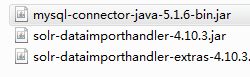
















 206
206











 被折叠的 条评论
为什么被折叠?
被折叠的 条评论
为什么被折叠?








